
Andy Walker / Autorité Android
Il y a certaines choses que vous devez savoir faire sur un smartphone. Envoyer un SMS, passer un appel ou télécharger une application sont des compétences essentielles, mais prendre une capture d’écran est sans doute aussi une priorité. Si vous possédez un smartphone Vivo, il existe plusieurs façons de prendre des captures d’écran.
Que vous possédiez un Série X70 phare ou l’une des options budgétaires de l’entreprise, il existe plusieurs façons de prendre des captures d’écran sur un smartphone Vivo. Dans cet explicateur, nous les détaillerons tous.
Comment faire des captures d’écran sur les smartphones Vivo
1 : Utilisez les boutons de votre téléphone
C’est la méthode de capture d’écran Android standard qui fonctionne sur tous les téléphones Android. C’est aussi le moyen le plus rapide et sans doute le plus simple de capturer une capture d’écran du contenu affiché sur votre écran.
- Maintenez brièvement le touches d’alimentation et de réduction du volume simultanément.
- Une fois que l’écran clignote, relâchez les deux boutons. Votre capture d’écran est maintenant enregistrée.
- Appuyez sur l’aperçu de la capture d’écran dans le coin inférieur gauche de l’écran pour ouvrir également des options supplémentaires.
2: Utilisez la capture S
Funtouch OS de Vivo utilise plusieurs gestes du doigt pour accomplir des tâches de base. Si vous ne parvenez pas à saisir les boutons latéraux du téléphone pour capturer une capture d’écran, voici comment vous pouvez utiliser vos doigts pour prendre des captures d’écran sur un appareil Vivo :
- Vérifiez si la capture S est activée. Aller vers Paramètres > Raccourcis & accessibilité > S-capture. Activer Faites glisser vers le bas avec trois doigts pour prendre une capture d’écran.
- Accédez au contenu que vous souhaitez capturer. Utilisez trois doigts pour faire glisser vers le bas sur l’écran pour prendre une capture d’écran
3: Utilisez Easy Touch
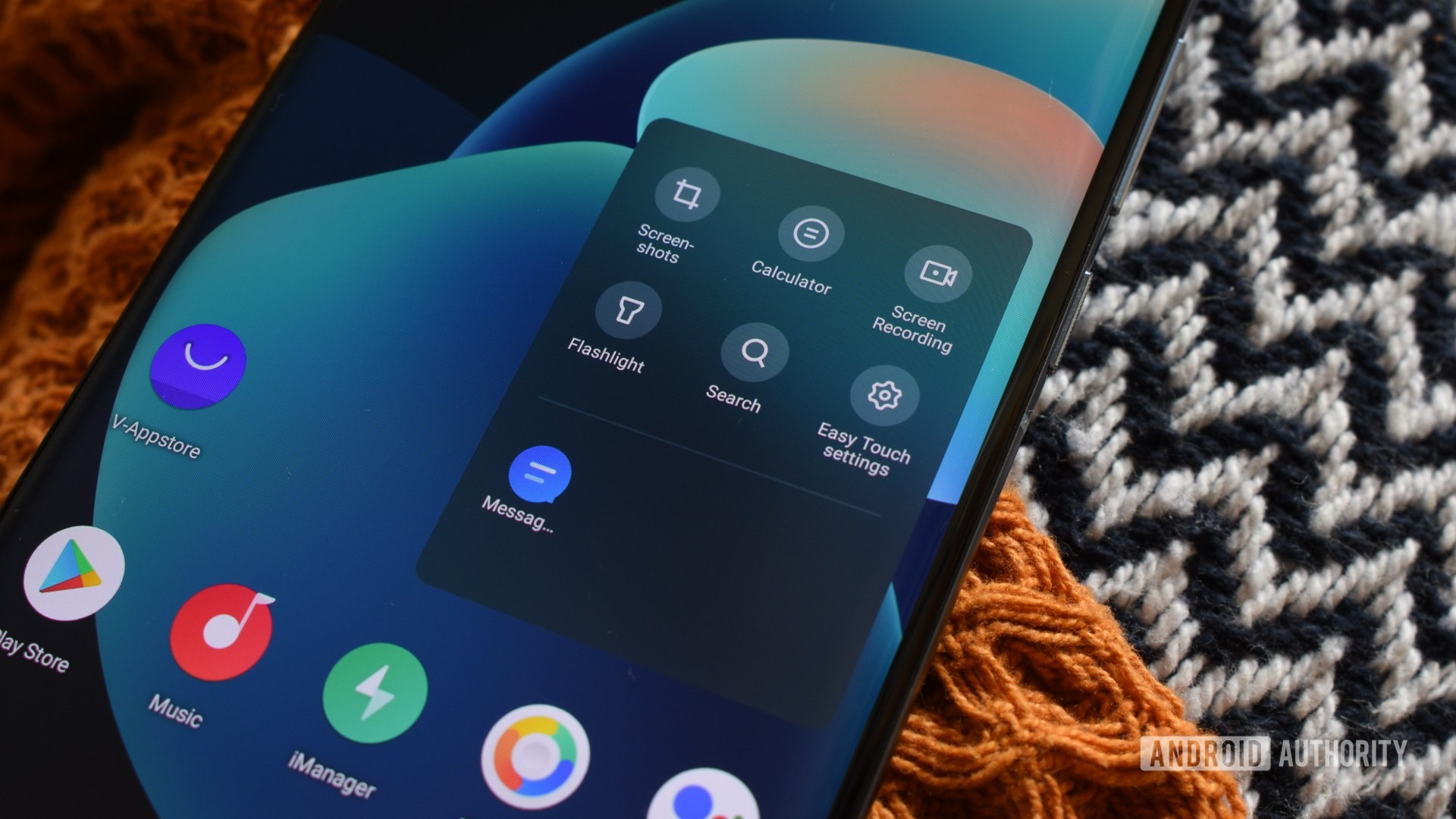
Andy Walker / Autorité Android
La fonction Easy Touch de Vivo ajoute un menu contextuel flottant à l’interface utilisateur du système d’exploitation Funtouch, accessible depuis n’importe quel écran. Bien que vous puissiez ajouter des raccourcis personnalisés à ce menu, vous pouvez également l’utiliser pour capturer des captures d’écran.
- Activez Easy Touch en vous rendant sur Paramètres > Raccourcis & accessibilité > Contact facile.
- Une fois activé, vous pouvez maintenant appuyer sur le raccourci flottant et sélectionner Captures d’écran pour capturer le contenu à l’écran.
- Enfin, vous pouvez également utiliser un appui rapide ou un geste de balayage sur le raccourci Easy Touch pour capturer une capture d’écran.
- Retournez à Paramètres > Raccourcis & accessibilité > Contact facile et faites défiler jusqu’à l’en-tête Paramètres de fonction.
- Ici, vous pouvez attribuer des captures d’écran à activer via un appui/geste spécifique. Notre préféré est Tapez deux fois.
4: Prenez une capture d’écran défilante
Les téléphones Vivo permettent également aux utilisateurs de capturer des captures d’écran de défilement pleine page. La société appelle ces longues captures d’écran, et elles sont incroyablement faciles à faire.
- Prenez une capture d’écran en utilisant l’une des deux méthodes ci-dessus.
- Un bouton apparaîtra dans le coin inférieur gauche de l’écran intitulé Longue capture d’écran. Appuyez dessus.
- Vous pouvez maintenant faire défiler pour étendre la capture d’écran ou la recadrer à votre guise. Le téléphone vous avertira une fois que vous aurez atteint le bas de la page.
- Frappé sauvegarder une fois satisfait.
5: Utilisez l’Assistant Google
Enfin, vous pouvez également utiliser Assistant Google pour prendre des captures d’écran sur un smartphone Vivo. Cette méthode est parfaite si vous souhaitez prendre une capture d’écran lorsque vous ne pouvez pas accéder physiquement à votre téléphone. Pour faire ça:
- Trouvez le contenu que vous souhaitez capturer.
- Activez l’assistant en disant : Salut Google.
- Enfin, dis Prendre une capture d’écran.
C’est ça. Vous savez maintenant faire des captures d’écran sur un smartphone Vivo. Si vous avez des questions ou avez une méthode supplémentaire, assurez-vous de laisser un commentaire ci-dessous.
Source link






